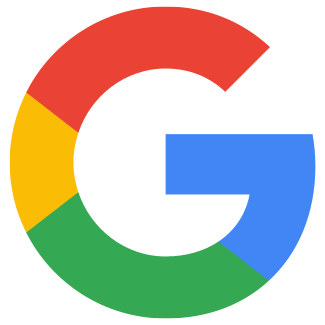Skapa och koppla ett Tag Manager-konto
Art. no. 216070413
Kom igång med Google Tag Manager.
Vad är Google Tag Manager?
Google Tag Manager är ett av Googles verktyg för att lägga in olika script. Istället för att lägga in scripten i butiken kan man samla och hantera alla script på ett ställe i Google Tag Manager. Alla våra senaste teman har stöd för Google Consent Mode, vilken innebär att du i Tag Manager kan respektera hur dina besökare sagt att du får använda deras data.
Google Tag Manager består av behållare, taggar, utlösare och variabler.
Behållare
På engelska heter det här "container". När du loggar in i Tag Manager första gången skapar du en behållare som får ett "container-id". Detta id ska du lägga in i ditt tema. Vi går igenom hur du gör detta längre ner.
I en behållare lägger man taggar, utlösare och variabler.
Taggar
En tagg är en kodsnutt som läggs in på en sida. Du kanske har en Facebook-pixel som ska läggas in i Google Tag Manager. Då lägger du in den som en tagg.
Utlösare
Utlösaren säger när och var taggen ska användas. En tagg fungerar inte utan minst en utlösare.
Variabler
Variabler kan användas både i taggar och utlösare. De innehåller någon form av värde, exempelvis ordervärde.
Skapa och koppla ett Tag Manager-konto
Gå till http://www.google.com/tagmanager och logga in med ditt Gmail-konto.
Först måste vi skapa ett konto och sedan en behållare (container) som får ett id. Detta id ska läggas in i butikens tema.
Klicka på "Create Account".
Vid "Setup Cointainer" finns ett fält för "Container name", där anger vi butikens webbadress (domännamn).
Vid "Where to Use Container" väljer vi "Web".
Klicka sedan på knappen "Create".
När du gjort detta kommer det upp en ruta med kod.
Kopiera koden som börjar med GTM- .
Det är alltså bara koden som vi markerat med rött i bilden nedan som ska läggas in i ditt tema:
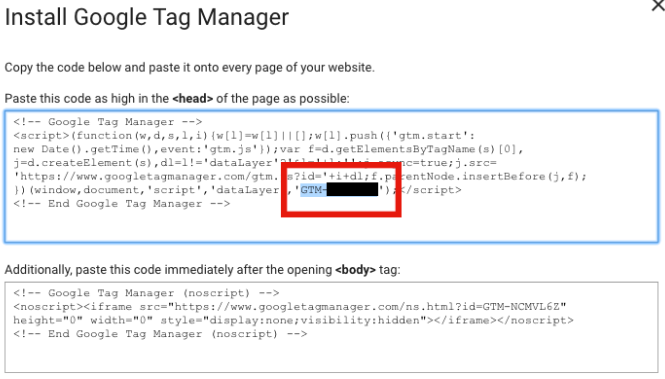
Klicka sedan på "OK" för att stänga rutan.
Nu behöver vi lägga in detta GTM-id i butikens tema.
Gå till Utseende -> Teman -> välj tema, redigera -> Tillägg -> Google -> Google Tag Manager.
Ange GTM-koden i fältet för Google Tag Manager. Glöm inte att spara.